Уключыць пераадрасацыю партоў для TP-Link TD-W8901N
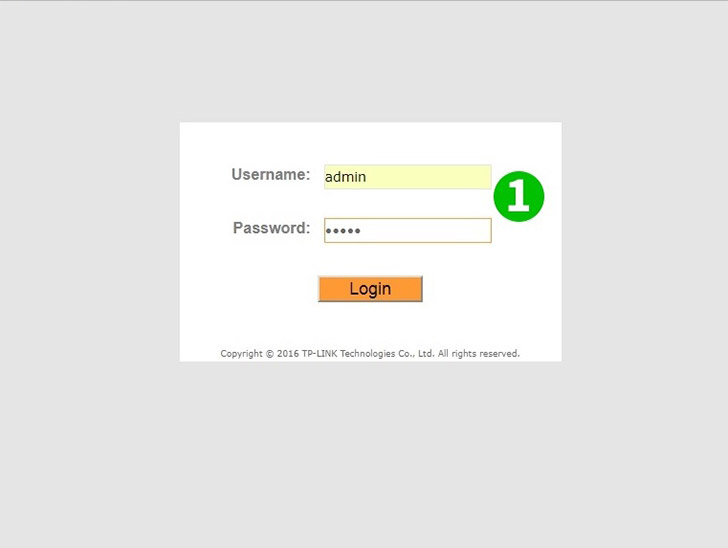
1 Увайдзіце ў свой маршрутызатар з дапамогай свайго імя карыстальніка і пароля (IP па змаўчанні: http://tplinkmodem.net - імя карыстальніка/пароль па змаўчанні: admin)
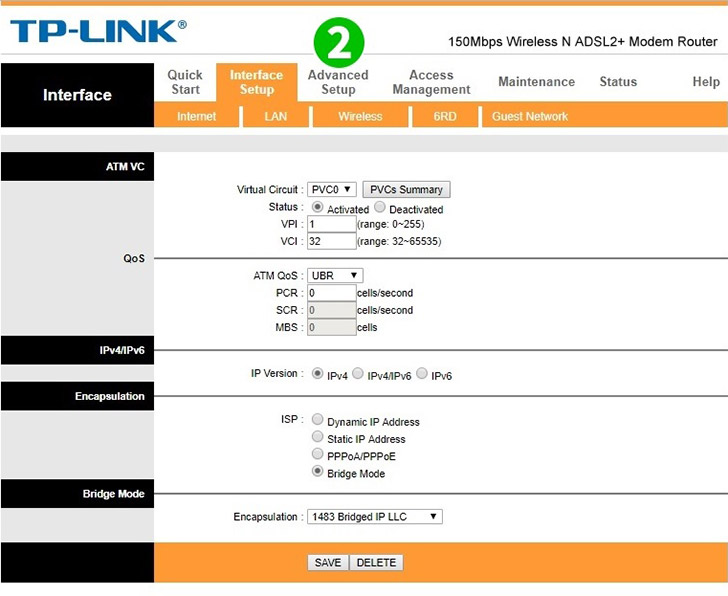
2 У галоўным меню ў верхняй частцы націсніце кнопку " Advanced Setup "
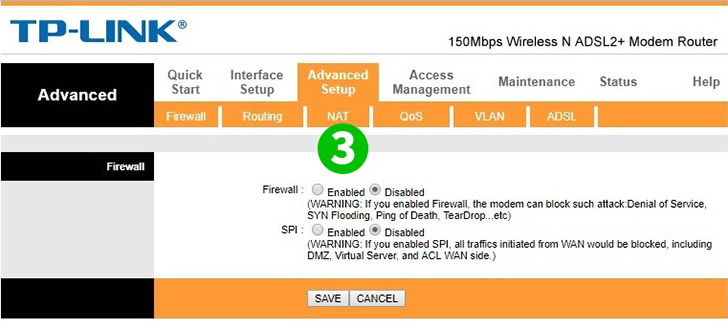
3 Націсніце кнопку " NAT " у меню крыху ніжэй " Advanced Setup "
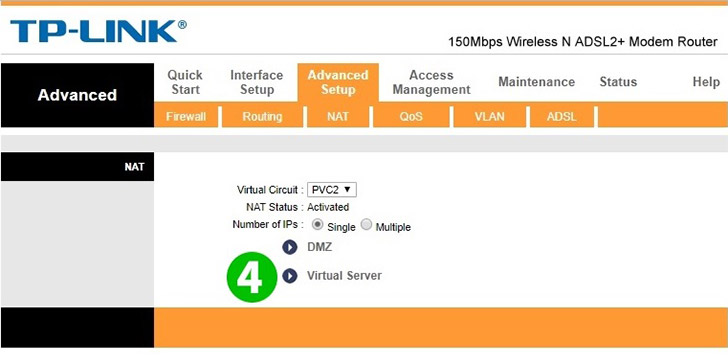
4 Націсніце " Virtual Server "
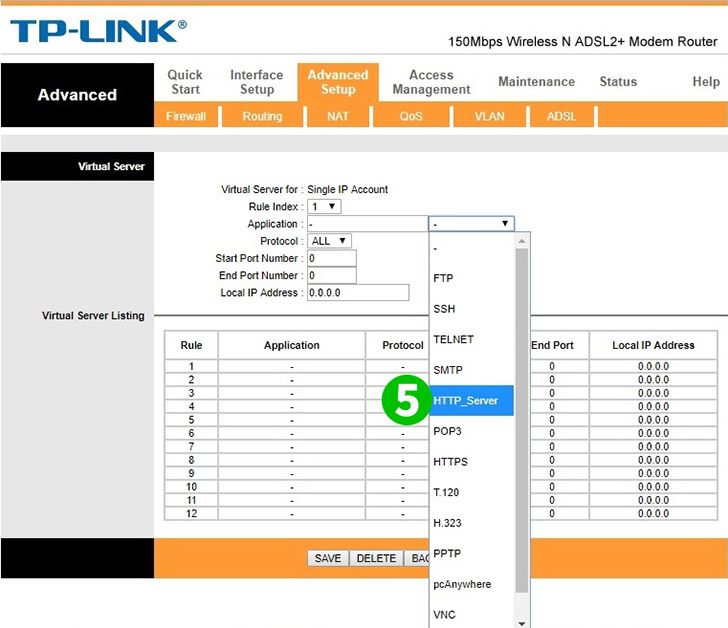
5 Выберыце HTTP_Server як Common Service port (усе астатнія параметры загружаюцца аўтаматычна)
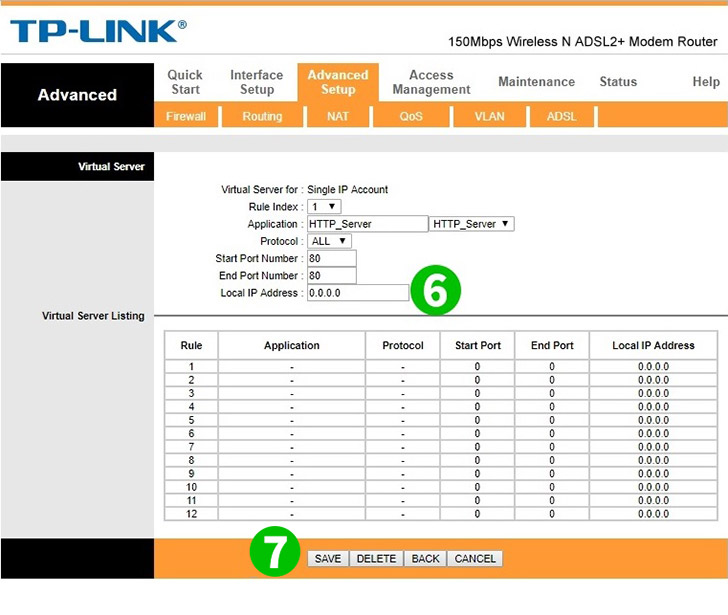
6 Увядзіце (пажадана статычны) IP кампутара cFos Personal Net у поле IP Address
7 Націсніце на кнопку " Save "
Зараз перанакіраванне порта наладжана для вашага кампутара!
Уключыць пераадрасацыю партоў для TP-Link TD-W8901N
Інструкцыя па актывацыі пераадрасацыі порт для TP-Link TD-W8901N